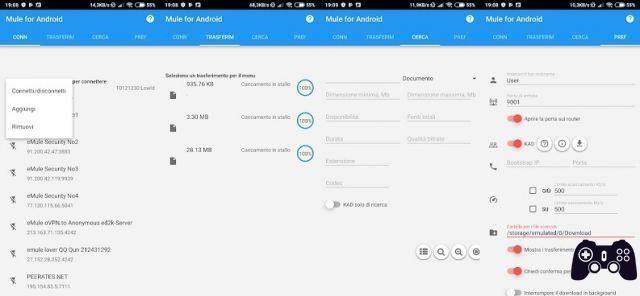Vous vous souvenez des fois où vous avez couru à la recherche d'un vrai scanner pour obtenir une copie numérique d'un document. L'ensemble du processus était fastidieux et prenait du temps. Mais aujourd'hui, votre iPhone ou Android peut obtenir des résultats similaires en quelques secondes. Genius Scan et Adobe Scanner sont deux des applications de numérisation de documents les plus populaires pour iPhone.
Les deux offrent la commodité de convertir du texte imprimé en numérique en appuyant simplement sur un bouton. Tout ce dont vous avez besoin est un éclairage décent et le reste du travail sera effectué par les applications respectives. Mais comme nous le savons tous, une application parfaite est un mythe. Et même ces applications finissent par avoir un défaut ou deux.
Lorsqu'il s'agit de choisir le meilleur entre Genius Scan et Adobe Scan, les comparaisons sont inévitables. Donc, dans cet article d'aujourd'hui, nous allons opposer Genius Scan à Adobe Scan et découvrir quelle application de scanner vous convient le mieux. Sans plus tarder, plongeons directement dans le ring.
APPLICATION DIMENSIONS
Genius Scan pèse environ 52 Mo tandis qu'Adobe Scan fait trois fois sa taille à 146 Mo. Vous pouvez les télécharger à partir du lien ci-dessous.
- Télécharger Adobe Scan pour iPhone
- Télécharger Genius Scan pour iPhone
Interface utilisateur
Adobe Scan et Genius Scan offrent tous deux une vue d'écran de démarrage standard avec tous les documents numérisés sur le devant. Adobe va encore plus loin et vous permet d'importer directement des fichiers et des images depuis l'application Galerie ou Fichiers.
Genius Scan suit la même routine. Il propose des documents récemment numérisés et vous pouvez utiliser le bouton de capture de l'appareil photo en bas pour commencer à numériser des pages.
Malheureusement, aucune des applications n'ouvre directement l'interface de l'appareil photo pour numériser rapidement des documents lors de vos déplacements. Encore une fois, cela a quelque chose à voir avec la façon dont Apple a changé la façon dont vous autorisez les applications à accéder à des fonctionnalités natives comme l'appareil photo.
- Edge Chromium vs Google Chrome : vous devriez passer au nouveau navigateur de Microsoft
Numérisation multipage
La plupart des applications de numérisation gèrent parfaitement la numérisation d'une seule page. Mais qu'en est-il de la numérisation multipage ? Parlons de cela.
La numérisation de plusieurs pages est utile lorsque vous devez numériser plusieurs pages ensemble. Et en même temps, vous ne voulez pas perdre de vue l'ordre des pages. C'est un bonus supplémentaire si l'application a la fonctionnalité de fusionner toutes ces pages en un seul fichier PDF propre.
Après avoir numérisé un document, Adobe Scan vous donne la possibilité d'ajouter plus de pages (oui, cette petite icône sur la gauche). Tout ce que vous avez à faire est de prendre un document de votre galerie, d'en numériser un nouveau, puis de les combiner dans un PDF.
Genius Scan gère la numérisation multipage comme un pro. Vous pouvez continuer à numériser des documents et l'application affichera le nombre de pages numérisées pour le fichier pdf. Vous pouvez appuyer sur le bouton Terminé et l'application générera un fichier pdf d'apparence propre que vous pourrez partager.
- Instagram vs Instagram Lite : lequel utiliser
Numérisation horizontale de documents
Lorsqu'il s'agit de numériser des documents en mode paysage, Adobe Scan excelle dans ce domaine. Il reconnaît la mise en page du document presque instantanément et en capture un instantané. Vous n'avez pas besoin de toucher le document ; il n'est pas non plus nécessaire de régler la mise au point. Il fait tout automatiquement, et il le fait assez brillamment.
En parlant de Genius Scan, l'application peut reconnaître des documents même en mode paysage. Cependant, la reconnaissance n'est pas rapide et rapide, et vous devrez peut-être lutter un peu avec la position de la caméra, surtout si l'arrière-plan est clair.
- Zoom vs Houseparty : quelle application de chat vidéo utiliser
Caractéristiques
Adobe Scan est livré avec plusieurs outils d'édition qui fonctionnent bien - vous pouvez faire pivoter les images, changer les couleurs et nettoyer les images des artefacts visuels indésirables.
Tous les documents numérisés passent par la reconnaissance de texte lors de l'enregistrement. Vous pouvez ensuite copier manuellement le texte des numérisations de documents vers le presse-papiers de l'iPhone ou de l'iPad, ou vous pouvez choisir de les modifier à l'aide d'un éditeur PDF.
Adobe Scan propose également des modes de numérisation supplémentaires (tableau blanc, formulaire et carte de visite) auxquels vous pouvez facilement basculer pendant la numérisation, chacun avec ses propres capacités spécifiques. Par exemple, avec Business Card, vous pouvez numériser des cartes de visite et ajouter facilement des détails à l'application Contacts.
Genius Scan se concentre sur la partie sécurité. Vous pouvez protéger un PDF par mot de passe avant de le partager, et vous pouvez même activer l'authentification Face ID pour éviter les regards indiscrets.
Les autres modules complémentaires incluent l'édition de documents, l'OCR (reconnaissance de texte), la numérisation de cartes de visite, la suppression des ombres, la numérisation par lots, etc.
- Fitbit Sense vs Samsung Galaxy Watch Active 2 : quelle montre intelligente est la meilleure
Qualité de numérisation
Parlons de distorsion et de qualité de numérisation. Les pages vierges normales ne feront pas transpirer Adobe Scan ou Genius Scan. Le véritable test commence lorsque vous essayez d'utiliser ces applications sur des documents brillants ou du papier de couleur.
Dans certains cas, vous remarquerez peut-être un saignement de couleur. Ou dans le pire des cas, le fond coloré rend le texte méconnaissable. La bonne nouvelle est qu'Adobe Scan et Genius Scan sont exempts de tels problèmes. Dans mon temps de test limité, j'ai trouvé qu'Adobe faisait un peu mieux que son rival.
- Zoom vs WebEx : vous devriez changer d'application de visioconférence
Archivage et exportation
Adobe Scan a des options limitées. Cette application Adobe stocke tout dans le cloud Adobe, ce qui vous donne moins de contrôle sur la gestion de vos documents. Vous ne pourrez pas modifier ces documents directement. Mais heureusement, il existe la possibilité de créer une copie à l'aide de laquelle vous pouvez partager la version PDF par e-mail ou WhatsApp.
Genius Scan est ici flexible. Vous pouvez exporter des documents numérisés vers Box, Dropbox, Evernote, Expensify, Google Drive, iCloud Drive, OneDrive et même OneNote.
- Google Maps vs Waze lequel choisir
Alors lequel choisir ?
Adobe Scan et Genius Scan peuvent faire le travail pour vous. J'ai quelques observations à faire quand il s'agit de choisir entre ces deux. Vous pouvez utiliser Adobe Scan si vous vivez dans un écosystème Adobe et souhaitez le meilleur produit possible pour numériser des documents. Genius Scan est plus flexible dans le service de partage et dispose de meilleures fonctionnalités de confidentialité.
Pour aller plus loin:
- Comment utiliser Google Docs en mode sombre
- Les 5 meilleures applications pour signer des documents sur iOS et Android
- Comment numériser des documents avec Android
- Les meilleures applications de numérisation Android
- Comment utiliser Adobe Media Encoder : Guide du débutant